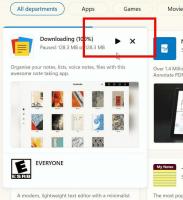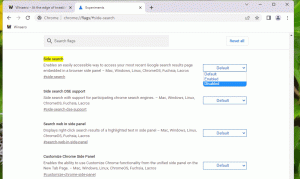วิธีไฮเบอร์เนตคอมพิวเตอร์ใน Windows 10
Windows 10 มาพร้อมกับคุณสมบัติ Fast Startup ซึ่งจะทำการปิดระบบไฮบริดของพีซีของคุณโดยนำคุณออกจากระบบบัญชีผู้ใช้ของคุณ จากนั้นให้ไฮเบอร์เนตพีซีเมื่อคุณคลิกปิดเครื่อง เนื่องจากการเริ่มต้นอย่างรวดเร็วคือการออกจากระบบ + ไฮเบอร์เนต ตัวเลือกไฮเบอร์เนตปกติที่ปิดพีซีโดยไม่ออกจากระบบจะถูกซ่อนและปิดใช้งานตามค่าเริ่มต้น ในบทความนี้ เราจะมาดูวิธีไฮเบอร์เนตพีซีของคุณใน Windows 10
โฆษณา
ก่อนดำเนินการต่อ โปรดดูบทความต่อไปนี้:
- เปิดหรือปิดใช้งานตัวเลือกไฮเบอร์เนตใน Windows 10.
- เพิ่มไฮเบอร์เนตให้กับเมนูเริ่มใน Windows 10.
ทุกวิธีในการไฮเบอร์เนตพีซีของคุณใน Windows 10
อันแรกนั้นชัดเจน - คุณสามารถใช้ปุ่มเปิดปิดในเมนูเริ่ม:
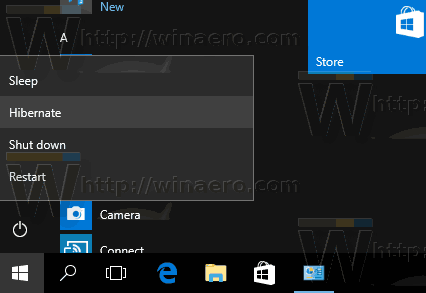
เปิดเมนูเริ่มแล้วคลิกปุ่มเปิดปิด เมนูประกอบด้วยรายการไฮเบอร์เนตเมื่อเปิดใช้งานการไฮเบอร์เนต
วิธีที่สองคือ เมนู Power Users / เมนู Win + X. สามารถเปิดได้หลายวิธี:
- สามารถกด ชนะ + NS ปุ่มลัดร่วมกันเพื่อเปิด
- หรือคุณสามารถคลิกขวาที่ปุ่มเริ่ม
คุณต้องเรียกใช้คำสั่ง "ปิดเครื่องหรือออกจากระบบ -> ไฮเบอร์เนต" เท่านั้น: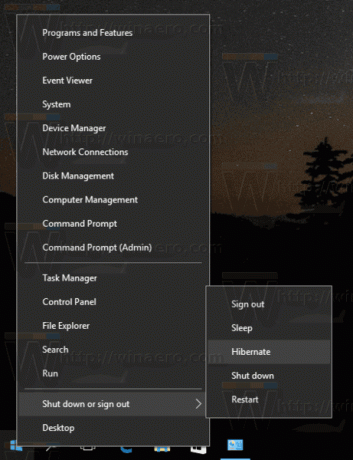
วิธีที่สามเกี่ยวข้องกับยูทิลิตี้คอนโซล "shutdown.exe" ที่ พร้อมรับคำสั่ง คุณสามารถพิมพ์คำสั่งต่อไปนี้:
ปิด -h
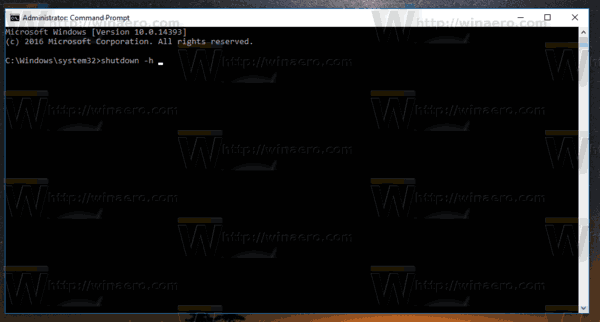
การดำเนินการนี้จะจำศีลพีซีของคุณทันที ยูทิลิตี "การปิดระบบ" มีอยู่แม้กระทั่งใน Windows XP (หรือแม้แต่ย้อนกลับไปใน Windows 2000 Resource Kit) และมีประโยชน์มากสำหรับการดำเนินการแบตช์ไฟล์และสถานการณ์สคริปต์ต่างๆ
เคล็ดลับ: ใช้คำสั่งต่อไปนี้เพื่อบังคับปิดแอปที่ทำงานอยู่ และไฮเบอร์เนตเครื่องคอมพิวเตอร์
ปิด -h -f
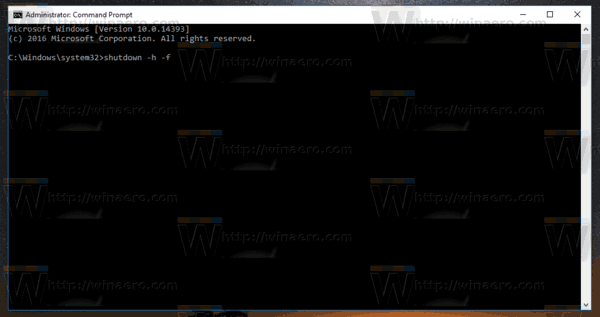
อีกวิธีหนึ่งคือหน้าจอความปลอดภัย Ctrl + Alt + Del:
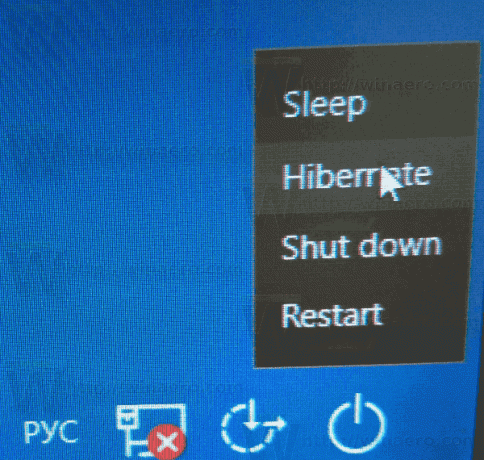
คุณจะพบตัวเลือกไฮเบอร์เนตในเมนูของปุ่มเปิดปิด
เช่นเดียวกับหน้าจอลงชื่อเข้าใช้:
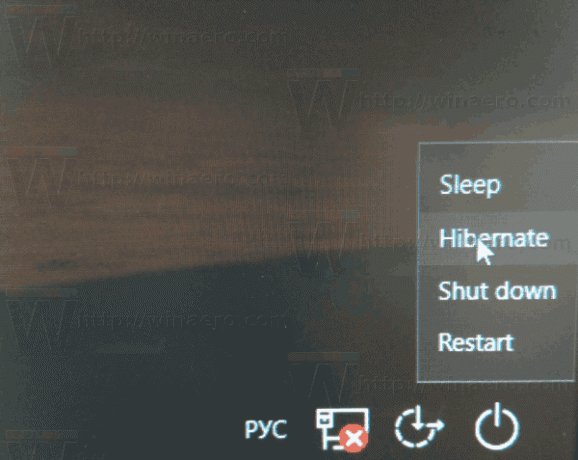
สุดท้ายคุณสามารถกด Alt + F4 บนเดสก์ท็อปเพื่อเปิดกล่องโต้ตอบการปิดระบบแบบคลาสสิก แม้ว่า Windows 10 จะสามารถปิดเครื่องพีซีของคุณได้หลายวิธี แต่กล่องโต้ตอบการปิดระบบแบบคลาสสิกสามารถเข้าถึงได้โดยใช้ปุ่มลัดเท่านั้น คุณต้องย่อขนาดหน้าต่างทั้งหมด จากนั้นคลิกเพื่อโฟกัสที่เดสก์ท็อป และสุดท้ายกด Alt+F4 เพื่อให้ปรากฏขึ้น ที่นั่น เลือก "ไฮเบอร์เนต" เป็นการดำเนินการปิดระบบของคุณ
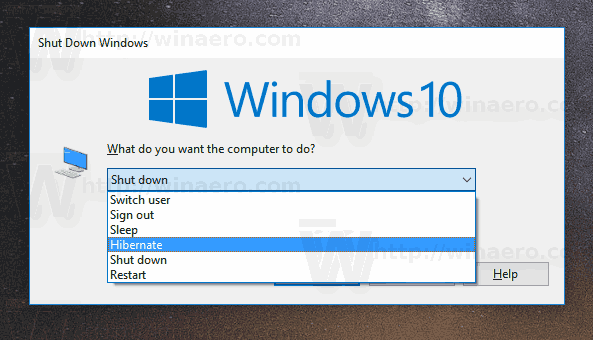
ดูบทความต่อไปนี้:
- วิธีตั้งค่าการดำเนินการเริ่มต้นสำหรับกล่องโต้ตอบการปิดระบบใน Windows 10
- วิธีสร้างทางลัดไปยังกล่องโต้ตอบการปิดระบบ Windows ใน Windows 10
แค่นั้นแหละ.